iphone6plus拍摄的视频怎么传到电脑上,iphone6plus拍摄的视频传到电脑上的方法
时间:2017-07-04 来源:互联网 浏览量:
今天给大家带来iphone6plus拍摄的视频怎么传到电脑上,iphone6plus拍摄的视频传到电脑上的方法,让您轻松解决问题。
对于iphone6plus拍摄的视频怎么传到电脑上,可能有许多刚刚使用iphone6plus手机朋友们还不是很清楚,于是针对部分用户们的需求,下面我就教大家iphone6plus拍摄好的视频怎么导入到电脑上面,有感兴趣的朋友可以通过本文来具体了解一下。具体方法如下:
1首先将iphone6plus手机充电数据线连接至电脑USB接口上。
 2
2数据线接入USB后,在电脑上会自动连接到iphone6plus手机上面,这时电脑屏幕上会出现一个“已连接照相”弹窗,在弹窗上点击取消按钮。
 3
3取消之后,打开iphone6plus手机,在屏幕弹出页面上按下信任此电脑后,才能使iphone6plus手机上面数据在电脑上进行访问。
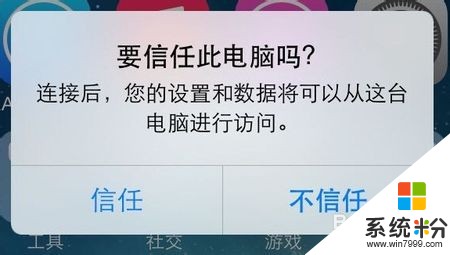 4
4接着打开我的电脑进入里面,从我的电脑里面可以看到一个连接成功后的iphone6plus手机相机标志,在相机上用鼠标单击一下右键,点击获取图片选项。
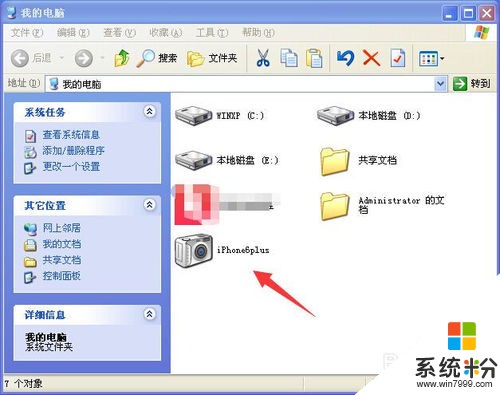
 5
5然后再按下一步,进入到此步骤时(如:图2),从这里窗口上我们可以预览看到手机上所有的照片及视频,对于手机上面照片和视频太多的朋友,一时可能区别不出来哪个是视频的话,自己先从手机上查看一下手机上面的视频预览图,然后在这里勾选和手机上面一模一样视频预览图片进行导入就可以了。
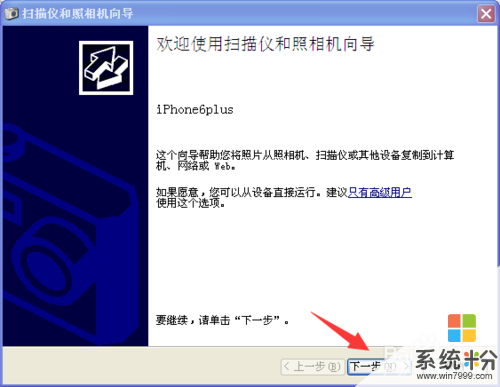
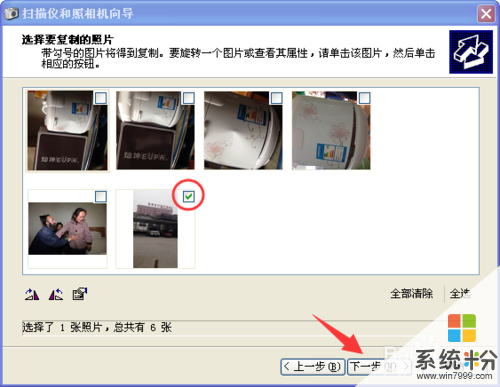 6
6在导入过程中,如果视频过大的话,因为传输到电脑时间费时比较长一点,时间会有一些慢,那样需要稍微等等一段时间,直到导入完成关闭掉窗口就行了。
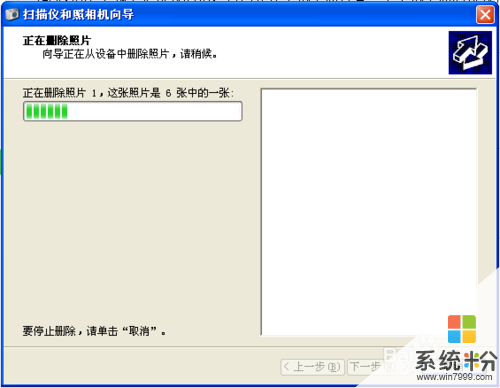
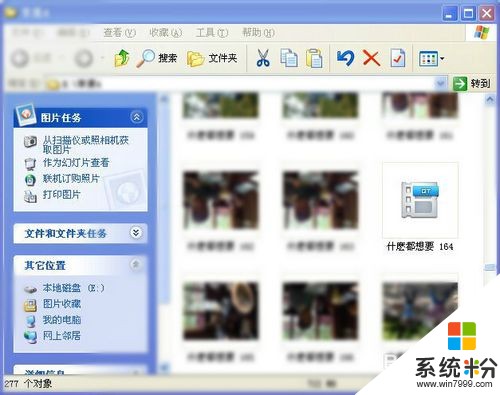
以上就是iphone6plus拍摄的视频怎么传到电脑上,iphone6plus拍摄的视频传到电脑上的方法教程,希望本文中能帮您解决问题。
我要分享:
相关教程
- ·微视美拍怎么拍摄视频? 微视美拍拍摄视频的方法。
- ·电脑上的视频如何传到iphone4S上? 电脑上的视频传到iphone4S上的方法
- ·手机上下载的视频怎么传到电脑上 手机视频传到电脑的方法
- ·如何快速将手机视频传到电脑上? 快速将手机视频传到电脑上的方法?
- ·美拍视频如何下载到电脑上? 美拍视频下载到电脑的方法?
- ·秒拍的视频如何下载到电脑本地 电脑上下载秒拍视频的方法有哪些
- ·戴尔笔记本怎么设置启动项 Dell电脑如何在Bios中设置启动项
- ·xls日期格式修改 Excel表格中日期格式修改教程
- ·苹果13电源键怎么设置关机 苹果13电源键关机步骤
- ·word表格内自动换行 Word文档表格单元格自动换行设置方法
电脑软件热门教程
- 1 怎样通过无线让音箱播放手机中的音乐 通过无线让音箱播放手机中的音乐的方法
- 2 Windows无法验证发行者该如何解决 Windows无法验证发行者该怎么解决
- 3 Windows7无法开机显示0x000007B怎么办 w7开机蓝屏的原因
- 4微软Surface Pro 3美国学生特惠
- 5电脑前置面板连线错误
- 6语音对方听不到自己的声音怎么办 视频通话对方听不到自己说话怎么解决
- 7Call of Duty:Ghosts 显卡检测问题如何解决 Call of Duty:Ghosts 显卡检测问题解决方法
- 8家里网线端口面板(网线插座)怎样安装? 家里网线端口面板(网线插座)安装的方法有哪些?
- 9耳机如何来辨别真伪 用什么方法可以来识别耳机的真伪
- 10iPad Split View如何分屏 iPad Air分屏的方法?
